Cómo aumentar el tamaño del cursor de Mac

Aumentar el tamaño del indicador del trackpad y del mouse de Mac es una habilidad importante para las personas con discapacidad visual, pero también es una excelente manera de hacer que una Mac sea más amigable para los recién llegados a las computadoras en general, como niños y abuelos.
Este tutorial detallará cómo aumentar el tamaño del cursor en una Mac. El ajuste del tamaño del cursor es ligeramente diferente en las versiones más recientes de MacOS en comparación con las versiones anteriores de Mac OS X, y veremos cómo realizar estos cambios en ambas.
Aumentar el tamaño del cursor de Mac en MacOS Mojave, High Sierra, Sierra, El Capitan
Para las versiones modernas de Mac OS, el aumento del tamaño del cursor es el siguiente:
- En el menú Apple, abra «Preferencias del sistema
- Elija ‘Accesibilidad’, luego vaya a ‘Pantalla’
- Busque «Tamaño del cursor» y ajuste el control deslizante junto a él para hacer que el cursor sea más grande (o más pequeño)
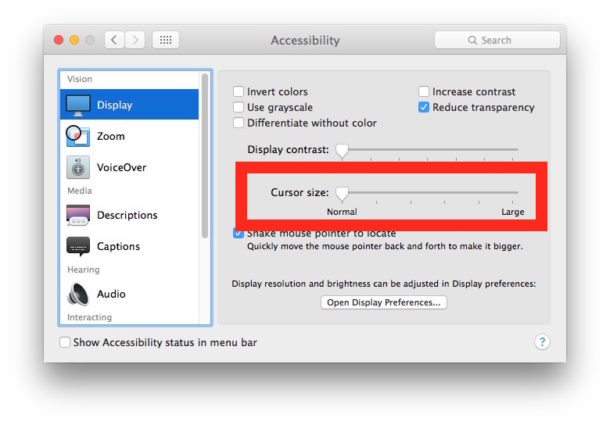
El tamaño de los cambios del cursor se aplicará de inmediato, por lo que puede ver visualmente la diferencia a medida que ajusta el cursor al tamaño del cursor.
Aumente el tamaño del cursor en Mac OS X Mavericks, Mountain Lion y versiones posteriores
Desde Mac OS X Mavericks y Mountain Lion, se ha movido dónde y cómo cambiar el tamaño del cursor. Sin embargo, no son malas noticias, porque el nuevo control deslizante en las últimas versiones de Mac OS X también tiene una calidad significativamente mayor, con una versión de DPI más alta disponible, que se ve muy bien incluso en la configuración más alta de una pantalla Retina.
- Abra el menú Apple y vaya a «Preferencias del sistema», luego vaya a «Accesibilidad»
- Elija «Mostrar», luego ajuste el cursor para el tamaño del cursor junto a «Tamaño del cursor»
Los cambios se notan de inmediato y la configuración más grande es significativamente más grande y más visible que la configuración predeterminada.
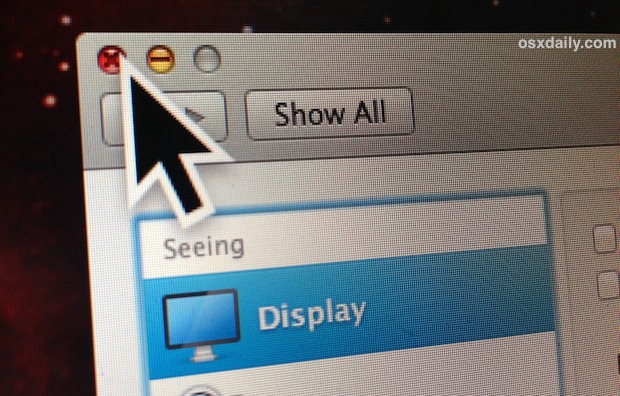
Tenga en cuenta que la herramienta de ajuste del tamaño del cursor se cambió no solo de la configuración del mouse a la configuración de Pantalla, sino que el panel de Acceso universal ahora se llama Accesibilidad. Así es principalmente la diferencia entre las últimas versiones de Mac OS X y las versiones anteriores de Mac en términos de tamaño del puntero.
Cambiar el tamaño del cursor en Mac OS X 10.7 y versiones anteriores
Puede aumentar el tamaño de su mouse y trackpad de Mac OS X ajustando una configuración en el panel de preferencias de Universal Access:
- En Preferencias del sistema, haga clic en «Acceso universal».
- Selecciona la pestaña «Mouse y trackpad».
- En la parte inferior encontrará «Tamaño del cursor» con control deslizante ajustable, la captura de pantalla muestra el cursor en el tamaño más grande
- Los cambios se establecen y guardan automáticamente

El control deslizante provoca cambios inmediatos, lo que le permite ver representaciones en vivo de la apariencia y el comportamiento del nuevo tamaño del cursor.
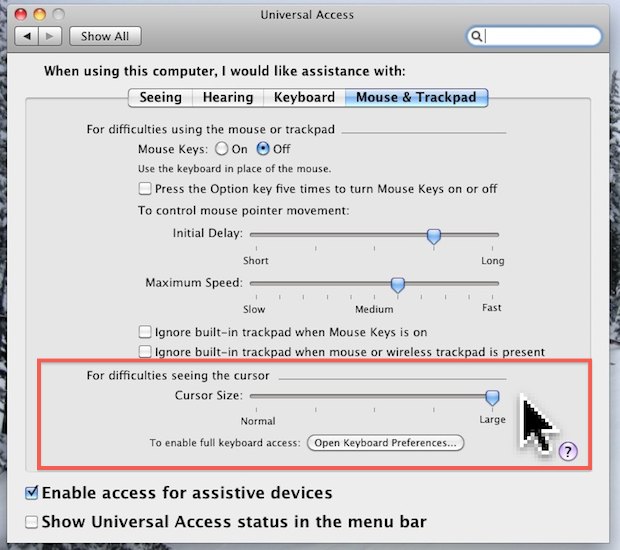
Esta configuración está pensada para que la utilicen quienes tienen dificultades para ver el cursor, pero también es una función excelente para los niños pequeños. Combine este consejo con aumentar el tamaño del icono del escritorio o incluso hacer que Mac OS X se parezca a iOS para simplificar aún más la interfaz de usuario.
Actualizado el 20.04.2019 para reflejar las diferencias entre las últimas versiones de MacOS y Mac OS X.
